Правильная настройка звука на компьютере с Windows
Правильная настройка звука на компьютере с Windows
Сегодня компьютер применяется во многих сторонах нашей повседневной жизни. Каждый человек имеет свои приоритеты при использовании компьютера. Кто-то использует компьютер для ведения документооборота, кто-то использует компьютер для игр на компьютере, а кто-то использует его как мультимедиа центр для просмотра на нём фильмов и прослушивания музыки. Но даже тот, кто использует компьютер для печати документов, не прочь послушать музыку с CD или из интернета, что уж тут говорить о тех, кто играет в игры, смотрит фильмы и, уж тем более, слушает музыку. Для того чтобы наслаждаться звуком, вам нужна правильная настройка звука на компьютера.
Как формируется звук на компьютере, кратко?
Упрощенная схема выглядит так. Цифрового носителя информация направляется для обработки в материнскую плату, там он обрабатывается звуковым чипом и программной системой. Дальше он преобразуется в аналоговый формат и попадает на ваши наушники или колонки. Обрабатывает поступающую информацию отдельная звуковая карта или встроенный в материнскую плату чип. На сегодняшний день принципиальной разницы нет, если вы не меломан, который различает звук с CD и на MP3. Обыкновенная аудиосистема не даст ощутимой разницы. НА отдельных аудиокартах есть некоторые преимущества, например, на картах Creative есть технология EAX, которая призвана улучшить качество звука и предлагает пользователям некоторые дополнительные эффекты.

Звуковая карта Creative Sound Blaster Audigy Platinum EX
Но, даже встроенные аудиочипы умеют выводить 7.1-канальный звук на соответствующие колонки, если у вас такие есть. Если же нет, то вы можете слушать звук и на простых наушника, например, таких как у меня. Большинство воспроизводимых на компьютере файлов имеют стерео формат.
Первичная настройка звуковых параметров производится сразу после установки операционной системы, например с загрузочной флешки. В большинстве случаев операционная система, в частности, Windows 7, сама определит установленную в вашем компьютере звуковую карту, хоть отдельную, хоть встроенную в материнскую плату и сама установит на неё необходимые драйвера, встроенные в операционную систему заранее. Это относится ко всему оборудованию компьютеру, конечно, если ваша звуковая карта не вышла только что, а значит не имеет драйверов в Windows.
Посмотрите установленное оборудование в диспетчере устройств, через панель управления. Если там нет устройств с восклицательными знаками, значит всё в порядке. Если же что то не в порядке, то вы сразу это поймёте по отсутствующему или искаженному звуку.
Первым делом, при отсутствующем или имеющем дефекте звуке, попробуйте установить драйвера, которые идут в комплекте со звуковой картой или материнской платой. Прежде, может понадобится удалить имеющиеся в системе драйвера через диспетчер устройств.
Дальнейшую настройку звука можно выполнить в рубрике “Звук” в панели управления.
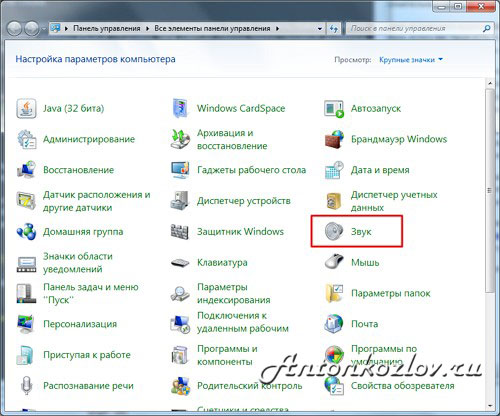
Рубрика «Звук» в Панели управления
Здесь вы можете выбрать одну из имеющихся звуковых схем, которые проигрывают определённую мелодию при том или ином событии в операционной системе. Здесь же можно настроить уровень громкости. Если устройств воспроизведения или микрофонов несколько, то тут же можно настроить то устройство, через которое будет воспроизводиться и записываться звук.
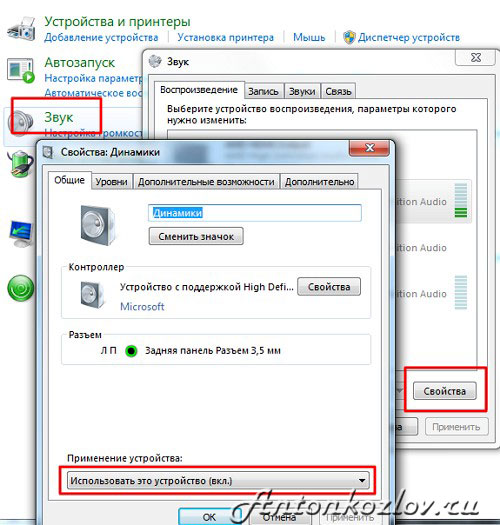
Настройка устройств воспроизведения и записи на компьютере
Если приведённые здесь советы не помогли вам и у вас есть проблемы со звуком, то вам может помочь пошаговая инструкция — “Почему нет звука на компьютере – пошаговое восстановление звука на компьютере”.
